PyCharm是一款提供了强大的项目管理功能的软件,允许开发人员组织、浏览和导航项目中的文件和目录。它还支持多种项目结构,包括虚拟环境和外部库。开发人员可以使用PyCharm的代码跳转功能快速在代码之间导航,如跳转到函数定义、类定义或变量声明处。这有助于节省时间并提高开发效率,接下来就让华军小编为大家解答一下pycharm中sqlite怎么直接进入命令编辑界面以及pycharm中sqlite直接进入命令编辑界面的方法吧!
第一步
启动PyCharm并打开您的项目。在PyCharm的侧边栏或顶部菜单栏中,找到并点击“Database”选项。这将打开PyCharm的Database工具窗口,显示您已连接的数据库和表。
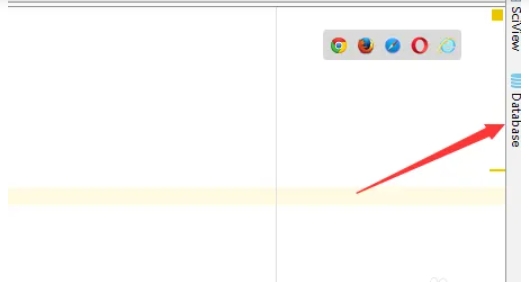
第二步
在Database工具窗口中,找到并展开您已连接的SQLite数据库。然后,从数据库列表中选择您想要操作的表。
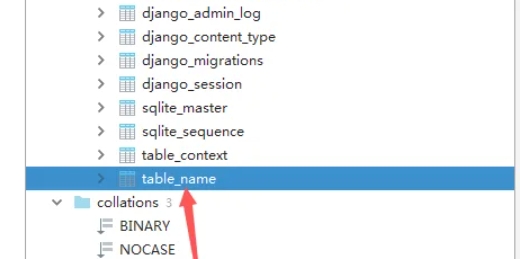
第三步
选中表后,右键点击该表。在弹出的上下文菜单中,找到并选择“SQL Scripts”选项。这将展开一个子菜单,其中包含与表相关的SQL脚本操作。
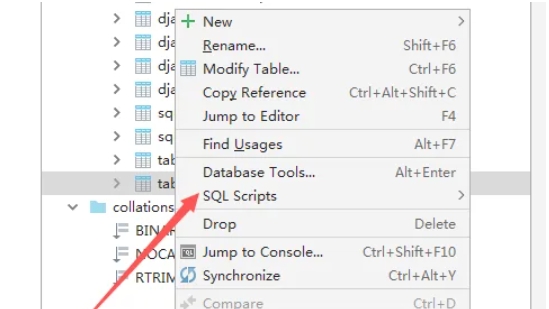
第四步
在“SQL Scripts”子菜单中,找到并点击“Source Editor”选项。这将打开一个新的编辑器窗口,您可以在其中编写和执行SQL命令。
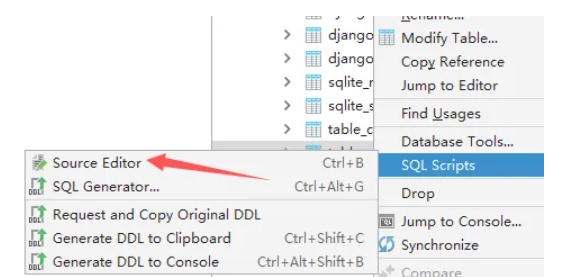
第五步
现在,您应该已经进入了一个SQL命令编辑窗口。这个窗口通常具有语法高亮、自动完成等功能,可以帮助您更高效地编写SQL命令。
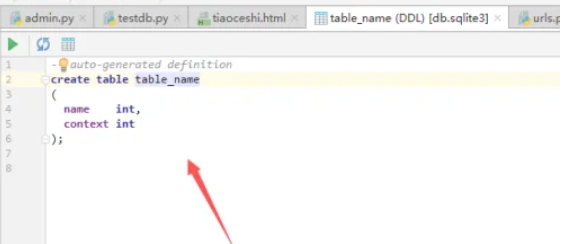
第六步
在编辑窗口中,您可以开始输入SQL命令。编写完命令后,点击窗口顶部的“执行(Execute)”按钮(通常是一个绿色的三角形图标),或者按键盘上的快捷键(如Ctrl+Enter)来执行命令。执行结果将显示在窗口下方的结果面板中。
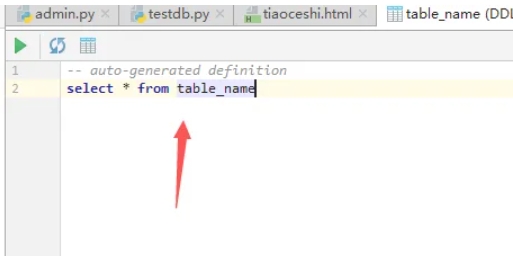
以上就是华军小编为您整理的pycharm中sqlite怎么直接进入命令编辑界面以及pycharm中sqlite直接进入命令编辑界面的方法啦,希望能帮到您!




